
Questa semplice guida spiegherà come chiudere o cancellare applicazioni in esecuzione sul nuovo Galaxy Note 5 e Galaxy S6 Edge Plus. I due nuovi telefoni Samsung sono tra i migliori smartphone rilasciati nel 2015 e sono dotati di grandi schermi Quad-HD da 5,7 pollici e tonnellate di funzionalità. La nota 5 è in realtà uno dei più potenti telefoni disponibili oggi con un processore a 8 core e 4 GB di RAM. Puoi persino eseguire due app sullo schermo contemporaneamente.
Fare qualcosa di semplice come chiudere le app inutilizzate può sembrare così generale e semplice per gli utenti medi, ma se il design in alluminio della nuova nota 5 ha Windows Phone o iPhone che passano ad Android, gli utenti dovranno sapere come eseguire tale compito sul loro dispositivo Note 5.
Leggi: Come resettare un Galaxy Frozen Note 5
Ora che milioni di acquirenti ricevono la nota 5 dopo il lancio della scorsa settimana, abbiamo ricevuto molte domande e questa è una di queste. Chiudere e cancellare app sul Galaxy Note 5 per migliorare le prestazioni e la durata della batteria è più facile di quanto si pensi, e proprio in bella vista. Continua a leggere per le istruzioni rapide.

In generale, o quella che chiameremmo la "regola generale" quando si tratta di Android, è lasciare che il sistema operativo gestisca la memoria, piuttosto che gli utenti che puliscono e chiudono manualmente le app da soli. Anche la nota 5 ha 4 GB di RAM veloce, quindi il multi-tasking non dovrebbe essere un problema anche con tonnellate di app aperte. Detto questo, ci sono ancora volte che un utente potrebbe voler cancellare app dalla memoria che non vengono utilizzate.
Android 5.1.1 Lollipop svolge un eccellente lavoro gestendo app e multi-tasking a differenza di qualsiasi altro sistema operativo mettendo le app in uno stato di basso consumo nel menu delle app recenti, pronto per essere aperto quando necessario e risparmiando batteria per il resto del tempo . Gli utenti possono scambiare facilmente le app con il semplice tocco di un pulsante e funzionano alla grande. Se vuoi comunque chiudere le app, ecco come.
Istruzioni
Rimuovere o chiudere app dalla memoria o il menu delle app recenti sul Galaxy Note 5 è in realtà estremamente semplice, ma potrebbe essere diverso da un Galaxy S3 o da dispositivi precedenti se si è passati a iPhone e ora è tornato su Android. I vecchi dispositivi Samsung richiedevano una lunga pressione del pulsante Home dedicato per visualizzare questo menu, ma non è più così che è stato fatto. Ora c'è un pulsante capacitivo multi-tasking dedicato alla sinistra della tua chiave principale, ed è qui che inizi.
È sufficiente toccare il pulsante simile a un rettangolo sovrapposto alla sinistra del pulsante di home hardware dedicato. Questo è il tasto menu multi-tasking che visualizza tutte le app attualmente aperte o in esecuzione. Per coloro che non lo sapevano, passare da Gmail a YouTube, quindi al browser e tornare a Gmail è estremamente veloce ed efficiente con questo pulsante. Tuttavia, questo è anche il punto in cui un colpo rapido si chiude e uccide le app.
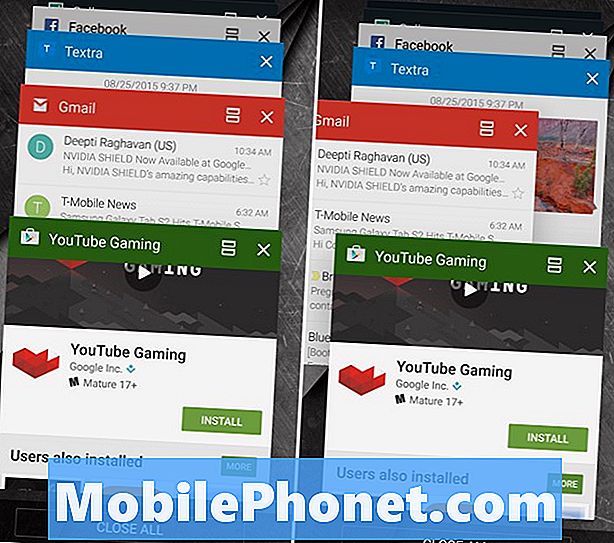
L'immagine sopra mostra l'aspetto leggermente ridisegnato di questo menu sui dispositivi Samsung. Non ci sono più opzioni o attività di vecchio. Semplicemente una visualizzazione delle carte in stile Rolodex di tutte le app attualmente in esecuzione e un grosso pulsante "Chiudi tutti" in basso. Hai due scelte qui.
Un semplice tocco del dito su ciascuna casella li farà scorrere via e chiuderà immediatamente l'app. Eventuali progressi salvati o il sito Web in cui ci si troverà dovranno essere ricaricati la prossima volta che utilizzi quella specifica applicazione. O ricominciare completamente e perdere ovunque tu fossi. L'immagine in alto mostra il menu e io faccio scorrere per cancellare qualcosa (lato destro). Questo è tutto, hai finito. È così semplice da cancellare e chiudere app sul Galaxy Note 5.
Leggere: 10 accessori Galaxy Note 5 emozionanti
È una buona idea lasciare qui cose come telefono, messaggi o persino il browser, specialmente se li usi spesso. Cancellare l'app di testo SMS significa solo che dovrà riavviare il tuo prossimo messaggio in arrivo, sprecando batteria e cicli della CPU. Questa stessa regola si applica a tutte le app, quindi chiudi solo quelle di cui non avrai più bisogno. Grandi app intensive come Mappe, Navigazione o giochi.
Come detto sopra, gli utenti hanno una seconda opzione che è molto chiara, e cioè il pulsante "Chiudi tutto" nella parte inferiore del display. Questo chiuderà completamente tutte le applicazioni aperte, in esecuzione o in attesa di riapertura. Ciò significa che i siti web andranno persi, un testo verrà cancellato, quel video su YouTube in cui eri presente e altri saranno tutti cancellati. Non c'è niente di sbagliato in questo, ha solo bisogno di essere detto.
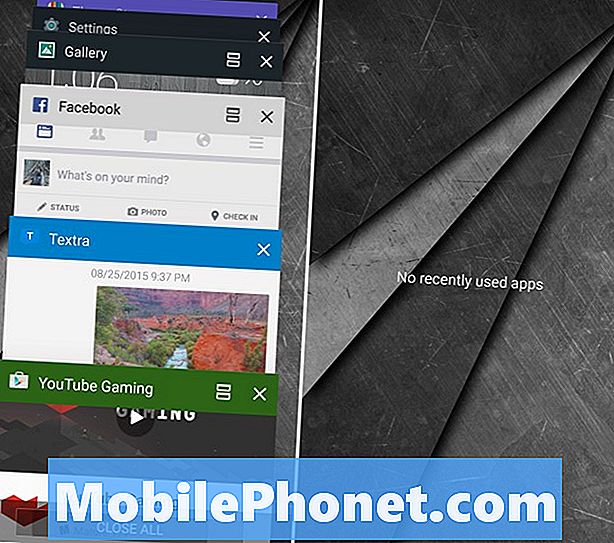
In genere, non è consigliabile premere il pulsante Chiudi tutti per i motivi sopra descritti, poiché il dispositivo dovrà semplicemente riavviarli per il messaggio o l'app successivo che si apre, perdendo più tempo e la durata della batteria. Detto questo, se un utente è al lavoro e non userà la nota 5, diretto a letto, o vuole solo una lavagna pulita andare avanti e premere Chiudi tutto e vedrai una bella animazione mentre spariscono tutti e una Il messaggio "Nessuna app usata di recente" apparirà la prossima volta che tocchi questo pulsante.
Ancora una volta, chiudi solo ciò che è necessario, ecco perché raccomandiamo agli utenti di far scorrere via le singole app una alla volta di cui non avranno più bisogno e di lasciare tutto il resto in esecuzione in background. Android 5.1 Lollipop farà il resto del lavoro e manterrà il Galaxy Note 5 operativo nel modo più fluido e veloce possibile.


